Mit dem Helfer "Detailgenauigkeit" (DG) können Sie Objekte mit einer unterschiedlichen Anzahl von Flächen erstellen, die sich für die verschiedenen Betrachtungsentfernungen eignen. Browser zeigen weniger detaillierte Objekte an, wenn der Betrachter sich weit von diesen entfernt befindet, und ersetzen sie bei geringerem Anstand durch detailliertere Objekte.
Verwenden Sie zum schnelleren Rendern DG-Objekte in Szenen, in denen sehr detaillierte Objekte sich oft weit vom Betrachter entfernt befinden.
Die für DG verwendeten Objekte müssen nicht vom gleichen Typ oder gleich groß sein, sodass Sie einen einfachen Morphing-Effekt erzielen können, indem Sie verschiedene Objekte als DG-Komponenten verwenden. So kann beispielsweise ein Baum den Eindruck erwecken, dass er wächst, wenn er durch größere Bäume mit mehr Zweigen ersetzt wird, während sich der Betrachter dem Entwurf nähert.
Prozeduren
So erstellen Sie ein DG-Helferobjekt:
- Erstellen Sie Objekte, denen Sie Detailgenauigkeit hinzufügen möchten.
- Klicken Sie auf die Schaltfläche "DG".
- Klicken Sie in der Szene, und ziehen Sie, um ein Helferobjekt zu erstellen.
- Fügen Sie die Objekte mit "Objekte auswählen" in der Liste hinzu.
- Wählen Sie die Befehle "Ausblenden" und "Einblenden", oder drücken Sie die Taste H, um die Objekte auszuwählen und der Detailgenauigkeitsliste hinzuzufügen.
- Wählen Sie die Objekte in der Liste aus, und legen Sie die Entfernung über das Zahlenauswahlfeld "Abstand" fest.
So erstellen Sie alle Objekte und das DG-Helferobjekt an den gleichen Koordinaten:
- Erstellen Sie das DG-Helferobjekt.
- Sie können dabei den Objektfang verwenden und das Helferobjekt am Ursprung erstellen (an den Koordinaten 0,0,0), oder Sie können das Rollout "Tastatureingabe" für einen Standard-Grundkörper verwenden, um einen genauen Objektursprung zu definieren.
- Erstellen Sie das detaillierteste Objekt an den gleichen Koordinaten. Geben Sie ihm einen Namen (zum Beispiel "KapselHoch").
- Wählen Sie "Bearbeiten/Klonen".
Wählen Sie "Kopieren" im Dialogfeld "Klonoptionen", und benennen Sie das neue Objekt (zum Beispiel KapselMittel).
- Wiederholen Sie Schritt 3, um die anderen Objekte zu erstellen (zum Beispiel "KapselNiedrig").
Wenden Sie auf Objekte mit mittlerer und niedriger Auflösung den Modifikator "Optimieren" an, um die Anzahl der Flächen zu reduzieren.
Bei Grundkörpern können Sie die Anzahl der Flächen durch Ändern der Erstellungsparameter im Modifikatorstapel reduzieren.
Benutzeroberfläche
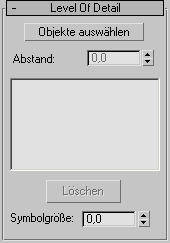
Das Rollout "Level of Detail" enthält die folgenden Optionen:
- Objekte auswählen
-
Wählt die Objekte mit der unterschiedlichen Flächenanzahl aus, durch die das DG-Helferobjekt ersetzt werden soll. Erstellen Sie alle Objekte und das DG-Helferobjekt an den gleichen Koordinaten.
- Abstand
-
Legt den Abstand von der Kamera fest, in dem der Benutzer das ausgewählte Objekt sieht. Der für das Objekt festgelegte Abstand wird neben dem Objektnamen angezeigt. Beispiel:
KapselHoch – 100 KapselMittel – 300 KapselNiedrig − 500
KapselHoch wird angezeigt, wenn der Abstand zwischen dem Objekt und der Kamera 100 Einheiten oder weniger beträgt. Das Objekt mit der niedrigeren Auflösung (KapselMittel) wird eingeblendet, wenn die Kamera sich in einem Abstand zwischen 100 und 300 Einheiten befindet. Das Objekt mit der niedrigsten Auflösung (KapselNiedrig) wird angezeigt, wenn die Kamera sich in über 300 Einheiten Abstand befindet. Der größte Abstand (in diesem Fall 500 Einheiten) wird nicht verwendet, muss aber angegeben werden.
- Löschen
-
Löscht das ausgewählte Objekt aus der Liste.
- Symbolgröße
-
Definiert die Größe des DG-Helferobjekts.